 Kaynak: Ara Wagoner / Android Central
Kaynak: Ara Wagoner / Android Central
kullanıp kullanmadığınızı en iyi Android kameralar, gerçekten kullanmaman için hiçbir neden yok Google Fotoğraflar Çektiğiniz fotoğrafları yedeklemek ve düzenlemek için Google Fotoğraflar, Google'ın (eskiden ücretsiz) fotoğraf yedekleme, düzenleme, yönetim ve yazdırma hizmetidir. Sadece en iyi fotoğraf yedekleme uygulamalarından biri değil, aynı zamanda en iyi fotoğraf düzenleme uygulamaları, ve en değerli anlarınızın anılarını güvenle korumak çok daha değerlidir.
Google Fotoğraflar'ı altı yıldır kullandığım için, birkaç küçük özellik ve ipucu edindim. Fotoğraflar, hem kişisel olarak hem de fotoğrafları çektiğim, düzenlediğim ve paylaştığım için daha da iyi bir hizmet ve kullanımı daha da kolay profesyonelce. Google Fotoğraflar deneyiminizi güçlendirmek mi istiyorsunuz? İşte en sevdiğim Google Fotoğraflar ipuçları ve püf noktaları.
VPN Fırsatları: 16 ABD Doları karşılığında ömür boyu lisans, 1 ABD Doları ve daha fazla aylık planlar
Neyi arşivlediğinize ve neyi sildiğinize dikkat edin
 Kaynak: Android Merkezi
Kaynak: Android Merkezi
Çoğumuzun Google Fotoğraflar yedeklemeleri varsayılan olarak açık olduğundan, bazen istediğimiz resimler yüklenir... değildi. Bu fotoğrafları web kitaplığınıza aldığınızda, özellikle hassas resimleri işlemenin iki yolu vardır, ancak her birinin tuzaklarına dikkat edin.
Fotoğraf arşivleme ana akıştan çıkarmanın kolay bir yoludur, ancak gerçekten, gerçekten ihtiyacınız varsa kurtarılabilir. Sigorta kartları veya kayıt bilgileri gibi şeylerin fotoğrafını çekmek zorunda kaldığımda, yine de referans verebilmem için onları arşivliyorum. ama ben geri adım atarken birinin içinde gezinmeye başlaması ihtimaline karşı ana Fotoğraf beslemesinde oturmuyorlar. bilgisayar.
Arşivlenen fotoğraflar hala depolama sınırınıza dahil edilir - sonuçta, bunlar hala kitaplığınızdadır - ve hala aranabilirdir, bu nedenle birisi "sosyal güvenlik kartını" ararsa görünecektir. Arşivleme eskiden makaleler için çektiğim tüm fotoğrafları bitirdikten sonra nasıl ele alırdım, ancak artık depolama sınırına dahil olduklarından, silmeye başlamak için kendimi eğitmem gerekecek.
Fotoğraf silme kitaplığınızdan kaldıracak ve çöp kutusuna atacak, ancak fotoğraf aslında silindi 60 gün sonraya kadar. Bu, hemen kaybolması gereken bir fotoğrafı siliyorsanız, Google Fotoğraflar Çöp Klasörü ve tıklayın Boş çöp onu varoluştan uzaklaştırmak için.
Fotoğraf düzenleme web'de daha iyidir, ancak video düzenleme hâlâ yalnızca uygulama içindir
 Kaynak: Google
Kaynak: Google
yönettim ve düzenledim neredeyse tüm inceleme fotoğraflarım Google Fotoğraflar'ı beş yıldır kullanmak. Photoshop'u işe koyabilirken, zamanın %95'inde ince ayar yapmam gereken şey Google Fotoğraflar web düzenleyicisi ve uygulama düzenleyicisi içinde pasta kadar kolayken neden bu güçlükle uğraşayım?
Hareket halindeyseniz, web düzenleyici fotoğraflar için işi halleder ve videolar için hala tek seçeneğinizdir. Özelliğin iddia edildiği gibi, sonunda, inşallah web'e geliyor, hatta olmadığı gerçeği geçen aya kadar iPhone'a gel muhtemelen bir süre bekleyeceğiz demektir. Video düzenleme şimdilik çoğunlukla temel özelliklerdir, ancak umarım daha fazlası da gelir. Şimdilik şunları yapabilirsiniz:
- Video uzunluğunu kırp
- Sesi kaldır
- videoyu sabitle
- Video karesini dışa aktar
- Videoyu kırp/döndür
- Parlaklığı/rengi ayarla
- Filtreleri uygula
- Ek açıklamalar içeren işaretleme videosu
Neyse ki videoları çok sık düzenlemem gerekmiyor, bu yüzden tercih edilen editör Google Fotoğraflar web sitesinde. Google Fotoğraflar Android uygulamasında her birini ayrı ayrı yapmak zorunda kalmadan tek seferde daha fazla kontrol görebilirsiniz.
Fotoğrafları düzenlerken, en az adımda en iyi görünümü elde etmek için izlemenizi önerdiğim metodoloji:
 Kaynak: Android Merkezi
Kaynak: Android Merkezi
Adım 1: Fotoğrafınızı kırpın. Bu, web düzenleyicinin son sekmesi olabilir, ancak bunu önce yapmak, renk dengesini sağlamanın daha kolay olacağı anlamına gelir. Fotoğrafınızdaki süper beyaz veya fazladan karanlık noktaları hesaba katması gerekmeyeceğinden, fotoğrafınızı beyaz dengesine ayarlayın. Fotoğraf. Önce kırpma, aynı zamanda, renk ayarlarınızı yaparken, esasen bitmiş fotoğrafa bakacağınız ve fotoğraftan memnun kaldığınızda kaydedip indirebileceğiniz anlamına gelir.
 Kaynak: Android Merkezi
Kaynak: Android Merkezi
Masaüstü/dizüstü bilgisayar/Chromebook'ta kırpma, telefonunuzdakinden beş kat daha kolaydır. Portre fotoğrafları bazen (olabilir) cihazda kırpmak için sorun değil, yaklaşan gibi o süslü katlanabilir telefonlardan birine sahip değilseniz, herhangi bir manzara fotoğrafı iyi marjlara sahip olmanızı sağlamak için çok küçük olacaktır. Galaxy Z Katlama 3.
2. Adım: Filtrelerinizi deneyin. Fotoğraflarımın çoğu gerçeğe uygun olmaya çalıştığı için pek bir filtre kızı değilim, ancak herhangi bir parlaklık/renk ayarıyla uğraşmadan önce, nasıl olduğunu görmek için en azından Otomatik filtreyi deneyeceğim. Sosyal medya için bir selfie düzenliyorsanız, tüm filtreleri deneyebilirsiniz, ancak ne olursa olsun filtreleri yapın taneli kontrollerden önce, çünkü gerçekte, tüm filtreler önceden ayarlanmış bir tanecikli kombinasyondur. kontroller.
Bazı filtreler ağırdır ve bazıları daha incedir, ancak hepsi otomatik olarak uygulanan ayrıntılı kontrollerin bir karışımıdır. Bu iyi bir şey çünkü filtrenin altındaki yoğunluk kaydırıcısını kullanmak yerine, bir filtre ayarlayabilir ve bileşenlerini ayrı ayrı ayarlayabilirsiniz.
Bazaar'ın genel görünümünü beğendiyseniz ancak fotoğrafı çok soğuk maviye çevirdiğini düşünüyorsanız, filtreyi uygulayabilir ve ardından Adım 3: Manuel Ayarlamalar'da Sıcaklığı artırma veya Derin Mavi'yi aşağı ayarlayabilirsiniz.
Parlaklığı her zaman renkten önce ayarlayın
 Kaynak: Android Merkezi
Kaynak: Android Merkezi
Google Fotoğraflar düzenleyicisinin Ayarlama bölümünde iki ana kaydırıcı bölümünüz vardır: Işık ve Renk. Renkleri yapmadan önce her zaman Işık/Kontrast yapın çünkü ışık, düzenlemenizin ne kadar zor olduğuna bağlı olarak renkleri etkileyerek doygunluğa yardımcı olur veya renkleri siler.
Light/Contrast'ı düzenlerken, her kaydırıcı için hile sayfanız:
- Işık çoğunlukla Pozlama ve Öne Çıkanlar kaydırıcılarını kullanarak fotoğrafı aydınlatır veya koyulaştırır. Sol daha koyu, Sağ daha parlak, ancak ayrıntıların silinmesine ve fotoğrafın sessiz veya soluk (fazla parlak) görünmesine neden olabilir.
- Maruziyet aynı şekilde, fotoğraf makinenizde farklı bir pozlama kullanıp kullanmadığınızı simüle ederek tüm fotoğrafı daha koyu (sol) veya daha parlak (sağ) ayarlar. Küçük bir pozlama ayarı uzun bir yol kat edebileceğinden, dikkatli kullanın.
- Kontrast fotoğrafın açık ve koyu bölümleri arasındaki farkı azaltır (solda) veya artırır (sağda). Nadiren kapatırsınız, ancak çok yüksek açarsanız bir fotoğrafı kolayca patlatabilen veya aşırı pozlayabilen başka bir kaydırıcıdır.
- Öne Çıkanlar fotoğrafınızın parlak kısımlarını daha sönük (solda) veya daha beyaz (sağda) yapın. Bir fotoğrafı çok fazla patlatma şansı olmadan kontrastı/parlaklığı iyileştirmeye yardımcı olmak için Gölgeler/Siyahlar ile birlikte kullanın.
- gölgeler fotoğrafınızın karanlık kısımlarını daha koyu (sol) veya daha parlak (sağ) yapın. Fotoğrafınız biraz fazla karanlık görünüyorsa, Gölgeleri biraz artırın ve ardından telafi etmek için Siyahlar ve Parlak Noktalar'ı ayarlayın.
- Beyazlar fotoğrafınızın genel parlaklığını azaltır (solda) veya artırır (sağda). Fotoğrafları onunla patlatmak kolay olduğu için idareli kullanın.
- siyahlar bir fotoğrafın genel koyuluğunu artırır (azaltır) veya artırır (sağda). Bu, karanlık bir yüzeyde/arka planda yansımaları/kusurları karartmak için iyidir, ancak aşırıya kaçmayın.
Bahsedildiği gibi, iyi bir kontrast elde ederken istediğim parlaklık patlamasını elde etmek için Öne Çıkanlar, Gölgeler ve Siyahlar'ı değiştirme eğilimindeyim. Renklendirmeye geçerken, bu kaydırıcılar, geleneksel fotoğraf editörlerine veya fotoğrafçılık terimlerine aşina olmayanlar için biraz daha göz korkutucu görünebilir:
- Renk fotoğrafınızdaki tüm renkleri aşağı (sol) veya yukarı (sağ) açmak için Doygunluk, Cilt tonu ve Derin maviyi ayarlayacaktır. Gri tonlama istiyorsanız, tamamen sola doğru çekin. Aksi takdirde, bunu yalnız bırakmanızı öneririm.
- Doyma tüm renkleri daha az (sol) veya daha fazla (sağ) canlı yapar. Doygunluğu yeterince yükseltirseniz, görünüşte gri tonlamalı öğelerden en soluk renkleri çeker, ancak doygunluğu çok fazla açarsanız, fotoğraf sarsıcı ve sahte görünür.
- Sıcaklık renk sıcaklığına ve beyaz dengesine atıfta bulunur, bir fotoğrafın "daha soğuk" ve daha mavi (sol) veya "daha sıcak" ve daha sarı (sağ) görünmesini sağlar. Bu kaydırıcı, kameranızın beyaz dengesi kapalıysa veya bulutlu bir günde fotoğraf çekiyorsanız ama emo gibi görünmek istemiyorsanız, renkleri düzeltebilmeniz için bilmeye değer.
- renk tonu resminizin tonlarını ayarlayarak daha yeşil (sol) veya kırmızı (sağ) görünmesini sağlar. Bunu rahat bırak. İhtiyaç duyacağınız çok az örnek var.
- Cilt tonu bazı ten tonları aralığında renkleri azaltır (solda) veya artırır (sağda). Sarıları, kırmızıları ve bazı turuncu tonları artıracaktır. Bu, gri, bulutlu günlerde (veya bir vampirseniz) sizi insan gibi göstermek için iyi olan başka bir kaydırıcıdır.
- Koyu mavi fotoğraftaki mavi tonları azaltır (solda) veya artırır (sağda). Bu kaydırıcıyı seviyorum çünkü maviyi seviyorum ve bu aynı zamanda Sıcaklığı kısmadan bir görüntüde blues patlatmak için iyi bir yol.
Pop'tan bahsetmişken, Ayarlama listesinin en altındaki Pop kaydırıcısı, sosyal medyada iyi görünme eğiliminde olan belirli bir şekilde kontrastı ve rengi artıracaktır. Yine de, doğal görünmesini istediğiniz hiçbir fotoğraf için istemeyeceğiniz çok dikkat çekici bir filtreleme türüdür.
Muhtemelen Orijinal boyutta yüklemelere ihtiyacınız yoktur
 Kaynak: Samuel Contreras / Android Central
Kaynak: Samuel Contreras / Android Central
Evet, dehşetin dehşeti, "Yüksek kaliteli" fotoğraf yedeklemeleriniz artık özgür değil. Google One sınırınıza sayılırlar ve pek çok kişi Orijinal'i kullanmaya başladı çünkü hepsi önemli, öyleyse neden sıkıştırma ile uğraşıyorsunuz?
Basit: çoğu kamera varsayılan olarak zaten boyut sınırı içinde Yüksek kalite için - artık Depolama koruyucusu olarak adlandırılıyor - ve zaten fotoğraflarınız, depolama alanınızı canlı canlı yiyemeyecek. Video 1080p'nin üzerine çıktığınızda gülünç miktarda depolama alanı kaplayabilir. Gelişmekte olan bir vlogger değilseniz veya iş için bir tür profesyonel video yapmıyorsanız, aslında tüm bu ekstra piksellere ihtiyacınız yok.
Küçük çocuklarınız varsa, sürekli video çekiyorsanız veya iyi veya kötü bir şey yaptıklarında göstermeniz gereken evcil hayvanlarınız varsa veya komik veya sevimli — Telefonunuz 2K veya 4K çekim yapıyorsa Orijinal'den Depolama tasarrufuna geçiş yapmak size ayda gigabaytlarca depolama alanı kazandırabilir çözüm.
Ayrıca, depolama konusunda endişeleriniz varsa, düzenli olarak girip tema parkında park ettiğiniz yerin fotoğrafı, onay belgesi gibi artık ihtiyacınız olmayan fotoğrafları silebileceğinizi unutmayın. iki ay önce satın aldığınız kaldırım kenarındaki bir kamyonetin numarası veya kızınızın siz kahvaltı ederken telefonunuzu eline alıp bir şekilde kamerayı açtığında çektiği 70 kare hazır.
Paylaşım bağlantılarınızı düzenli olarak temizleyin
Düzenli temizlikten bahsetmişken, Google Fotoğraflar paylaşım bağlantılarının belirli bir zaman diliminden sonra otomatik olarak devre dışı bırakmadığını biliyor muydunuz? Evet, beş yıl önce doktorunuzla paylaştığınız bu bağlantı (kızarık yakın çekimleri olan) hala canlı bir bağlantı, eğer bir kedi klavyede yanlış yoldan geçerse bir şekilde bulunabiliyor.
Eski paylaşım bağlantılarını oldukça kolay bir şekilde temizleyebilirsiniz ve işte şu şekilde:
- şuraya git: Google Fotoğraflar web sitesi.
- Tıkla Paylaşım sekme.

- Tıklamak Diğer paylaşılan bağlantılar.

- I vur çöp sembolü öldürmek istediğiniz bir bağlantı için.
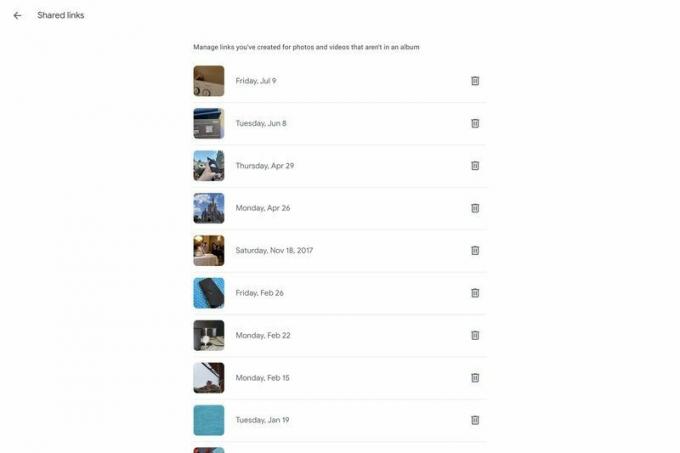
-
Dokunmak Sil.
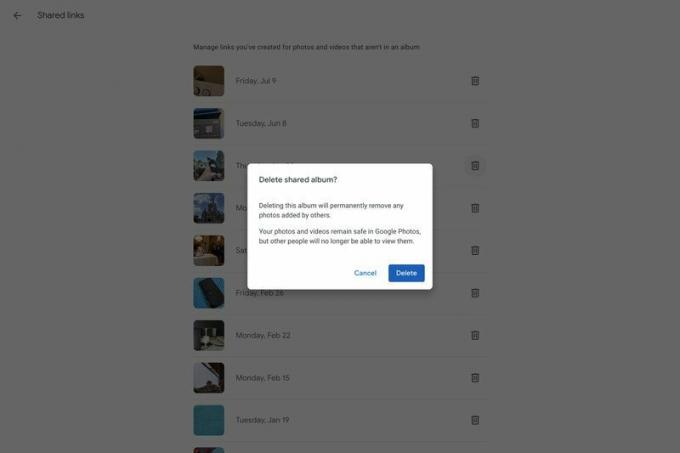 Kaynak: Android Merkezi
Kaynak: Android Merkezi
Ne yazık ki, toplu silme seçeneği yoktur, bu nedenle bağlantıdan bağlantıya gitmeniz gerekir. Güzel bir soğuk içecek almanızı veya listede iki tıkla ilerlerken izlemek için en sevdiğiniz tekrarlardan birini izlemenizi öneririm.
Fotoğrafların araması sandığınızdan daha sağlam
 Kaynak: Hayato Hüseman / Android Central
Kaynak: Hayato Hüseman / Android Central
Google Fotoğraflar'ın fotoğraflarınızdaki ünlü yerleri, yüzleri ve ortak nesneleri tanıyabildiğini muhtemelen biliyorsunuzdur. Yine de, tüm bu nesne tanımlamasının, fotoğraflarınızı otomatik olarak etiketlemek için de kullanıldığını bilmiyor olabilirsiniz. Bu, "araba" araması yaparsanız, çektiğiniz tüm araç fotoğraflarını göreceğiniz, ancak Honda CR-V'nizin ve içindeki fotoğrafları görmek için "SUV" yazabileceğiniz anlamına gelir.
"Çiçek" yazın ve her çiçek görünecektir, ancak "gül" yazarsanız, on yıllık sarı gül fotoğrafı için avınızı basitleştirmek için bu çeşitleri seçecektir. Tüm aramaların bu kadar iyi sonuç vermediğini kabul ediyorum: "Köpek" kelimesini arattığımda bir sürü kedi çıkıyor ve "kelebek" kelimesini arattığımda, içinde hiç böcek olmayan birkaç fotoğraf da çıkıyor.

 Kaynak: Android Merkezi
Kaynak: Android Merkezi
İlk ipucumuzda da belirttiğim gibi, Google Fotoğraflar'ın araması arşivlenmiş fotoğrafları da arayabilir, bu nedenle eski bir fotoğrafı arşivleseniz bile artık ihtiyacınız olacağını düşünmedim - önceki durumunuzdaki eski Ehliyet numaranız gibi - hızlı ve acısız bir şekilde bulunabilir arama.
Bu kısayollarla fotoğraf yönetiminde zaman kazanın
Google Fotoğraflar web sitesi, Chromebook'lar gibi ve çoğu Google hizmetinde, fotoğraf yönetiminizi hızlandırmak için kullanabileceğiniz çok sayıda kullanışlı klavye kısayolu bulunur.
- Üst Karakter + A — Fotoğrafı arşivle
- Üst Karakter + # - Fotoğrafı sil
- Üst Karakter + R — Fotoğrafı döndür
- Üst Karakter + D — Fotoğrafı indir
- E - Düzenle
- Z — Yakınlaştır
- Sol/sağ ok — Önceki/Sonraki fotoğraf
- Kaçış — Mevcut ekrandan çık (düzenleyiciden çık veya galeriye dön)
E, Z ve Shift + S, bariz nedenlerle en çok kullandığım üç kısayoldur, ancak nasıl yapılacağını hatırlamak Klavyeyi kullanarak Arşivleyin veya Silin, galerinizi eski veya gereksiz öğelerden arındırırken işinizi kolaylaştırabilir. fotoğraflar.
Şimdi git daha çok hatıra yap
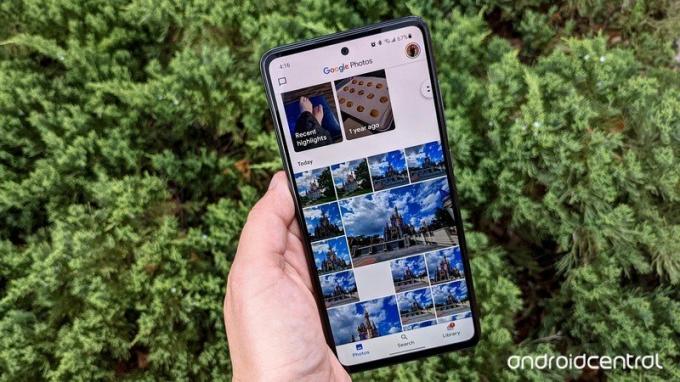 Kaynak: Ara Wagoner / Android Central
Kaynak: Ara Wagoner / Android Central
Google Fotoğraflar'da uzmanlaştıktan sonra, gerçek klasör yönetimine, Ortak Paylaşımı'na dalmaya hazır olacaksınız. ve sadece çektiğiniz her fotoğrafla değil, gerçekten istediğiniz fotoğraflarla dolu bir galeriye sahip olmak hayat. İster yepyeni bir Fotoğraflar kullanıcısı olun, ister 2015'te piyasaya çıktığından beri kullanıyor olun, her zaman Google Fotoğraflar sırasında bulabileceğiniz yeni ipuçlarını ve püf noktalarını öğrenmek için sabırsızlanıyorum. safari.

Ring Floodlight Cam Wired Pro, Ring Video Doorbell Pro 2'de bulunan aynı 3D Motion yükseltmesini sunan Ring'in en yeni projektör kamerasıdır. Yükseltmeye değer mi yoksa bunun yerine Eufy veya Arlo'ya mı bakmalısınız?

Samsung, The Next Galaxy için rezervasyonları açtı ve erken evlat edinenler için ekstra takas kredisi ve diğer avantajlar sunuyor. Samsung, hangi modelleri rezerve edeceğiniz konusunda sessiz, ancak resmi Galaxy Unpacked infografik oldukça anlatıyor.

Bir Chromebook kullanıyorsanız ve normal, normal yazılım kanalındaysanız Chromebook'unuzu GÜNCELLEMEYİN. Bir ay içinde ikinci büyük yükseltme hatamız var ve bu, kullanıcıları makinelerinden uzaklaştırıyor.

En iyi Android kamerayı istiyorsanız, Google Pixel 5 ile gitmelisiniz. Yine de yaklaşan birçok harika seçenek var. Bu yüzden başlamanız için sağlam bir liste topladık.
